Rev BiQing Snabb Guide (Tillägg till BasiQ)
|
|
|
- Emma Pettersson
- för 6 år sedan
- Visningar:
Transkript
1 BiQing Snabb Guide (Tillägg till BasiQ)
2 Instruktörs Skärm Välja pass meny Log in för att få tillgång till dina egna och delade pass Ikon visar - Offentliga pass - Egna pass - Delade pass Valt pass Visar offentliga iqniter pass (5st tillgängliga) Visar dina egna pass (Siffra visar hur många egna pass) Visar delade pass (Siffra visar hur många delade pass)
3 Instruktörs Skärm (BiQing) Aktuellt ansträngningsmål (% av maxpuls) i detta Steg. Aktuellt ansträngningsmål (skala) i detta Steg Tränings position Aktuellt Block Mål i % av maxpuls i detta Block Namn på Aktuellt Block Återstående tid i aktuellt Steg Återstående tid i Block Kadens (takt) Öppna/stäng meny Starta/Pausa pass Avsluta/återställ pass Skifta till Informationsbilden Skifta Replikkort Musik kopplad till Blocket Skifta Musik Skifta Video (F4) Öppna hänglåset - ta emot deltagare Översikt av pass Del av aktuellt Block som visas i toppen av bildskärmen Det finns musik kopplad till Blocket men musiktiden är för kort Det finns musik kopplad till Blocket, men den är inte tillgänglig på USB-enheten
4 Replik Kort Endast på Instruktörs Skärm Ansträngningsmål (skala) i aktuellt Steg (slutmål) Ansträngningsmål i % av maxpuls för aktuellt Steg Stegets längd i tid Position Kadens (takt) Återstående tid i Steget Återstående tid i Block Instruktörens egna replik kort. Ifall det är inlagt via DesiQner
5 Deltagar Skärm Växla pulsvisning för deltagarna TIPS FÖR VÄXLA PULSVISNING AV/PÅ! Instruktören väljer detta i inställningar för Växla Pulsvisning" (F3) i BiQing! Med funktionen är tanken att lära deltagarna förstå vilken känsla de har i kroppen relaterat till ett ansträngningsmål, tex 80 procent av maxpuls Genomatt instruktören använder Växla pulsvisning på snabbvalsknapp (F3) kan deltagarna inte se sin puls, på det viset kan de istället, med stöd av Instruktörens coaching fokusera på vilken känsla av ansträngning de känner i kroppen när de försöker hålla eller "träffa målet", tex 80 procent av maxpuls I aktuellt Block Informationen om Blocket/Steget överst på skärmen stannar kvar även när Växla pulsvisning för deltagare växlas av och på med snabbvalet F3. Det här ger deltagaren ökad förståelse för hur deras kropp fungerar och vad som sker under träning, istället för att deltagarna slentrianmässigt bara fokuserar på bildskärmen för att se sin puls och procent av maxpuls men helt utan att förstå och känna kroppens nivå av ansträngning
6 Deltagar Skärm Träff på målet (F6) (Hit On Target) I denna bild har Charlot träffat målet med sin % av maxpuls i slutet på aktuellt Steg och tilldelas därför tummen upp och poäng! Visar att Träff på målet" är aktiverat. Växla Aktivera/Inaktivera med snabbval F6). Visar ackumulerad poäng inom aktuellt Block för alla deltagare
7 Deltagarskärm Träff på målet Avslutat Block De tre deltagare som uppnår högst ackumulerade poäng visas i slutet av Blocket.
8 Deltagarskärm Grupp Kalori (F7) En pop-up bild visas varje gång gruppen når förutbestämt delmål i antal förbrukade kalorier för gruppen. (delmål bestäms i inställningar) Visar att Grupp Kalori" är aktiverad. Växla Aktivera/Inaktivera med snabbval F7 Visar totalt förbrukade kalorier för gruppen.
9 Deltagarskärm Träffa Pulszon i grupp (F8) Hit Group Zone Target En pop-up bild visas när alla deltagare träffar målet i puls-zonen. Kan endast visas en gång per Steg! OBS detta gäller enbart för i BiQing modulen. Ansträngningsnivå (skala) visar målet för Träffa pulszon i grupp att nå. I BiQing definieras målet efter instruktörens plan för det aktuella Steget För BasiQ & Qntinuous sätts målet i Inställningar. Visar att Träffa Pulszon i Grupp är aktiverad. Växla Aktivera/Inaktivera med snabbbval (F8)
10 Deltagarskärm Avslutat pass Här visas 2 alternativa bildskärmar över hur bildvisningen ser ut efter ett avslutat pass. Ifall båda bildskärmsvisningarna är aktiverade i Inställningar, kommer de att visas alternerande. Visar Snitt/Topp eller totala värden för varje deltagare Diagrammet visar total kaloriförbrukning och hur lång tid deltagarna legat i olika pulszoner under passet
11 Instruktörs Skärm Annonsering Video (Qntinuous) Annons video spelas upp vid Qntinuous start och sedan regelbundet enligt valda inställningar i AdmiQ - Inställningar - Annons - Video. Visar återstående speltid på aktuell video eller tid till nästa uppspelning
12 Inställningar meny Allmänna Om markerad visas Replik kort automatiskt på Instruktörs Skärmen vid varje nytt steg eller vald förändring. Välj ett värde, i sekunder, som du vill att Replik kortet visas före en förändring. Välj värde, i sekunder, som du vill att Replik kortet ska försvinna före/efter förändring. Om markerad visas den stora pass timern i nedre vänstra hörnet av deltagarskärmen. Om markerad visas ansträngningsskalan (intensitet) i nedre högra hörnet av deltagarskärmen
13 Inställnings Flikar Steg (del av ett Block) Om markerad visas tiden för Steget i de övre vänstra hörnet av Deltagarskärmen. Om markerad visa ansträngningsmålet (skala) för det aktuella Steget i övre vänstra hörnet av Deltagarskärmen. Om markerad visas intensitetsmålet (% av maxpuls) för det aktuella Steget i övre vänstra hörnet av Deltagarskärmen Om markerad visas det maximala målet i ansträngning (% av maxpuls) i övre högra hörnet av Deltagarskärmen Om markerad visas timern för Blocket i övre högra hörnet av Deltagarskärmen. Om markerad visas målet för position på cykel för det aktuella Steget i övre vänstra hörnet av Deltagarskärmen. Om markerad visas information om aktuellt Block i övre högra hörnet av Deltagarskärmen Om markerad visas målet för kadens (takt) för det aktuella Steget i övre vänstra hörnet av Deltagarskärmen.
14 Inställning Flikar - Deltagare Aktivera/Inaktivera poängberäkning (poäng på målet) Om markerad får deltagarna poäng ifall ansträngningsmålet (% av maxpuls) har nåtts i slutet av aktuellt Steg Om markerad så visas deltagarnas träningsdata när passet är slut Om markerad visas diagram över deltagarnas tid i olika pulszoner när passet är slut Om markerad så visas cykel data (Watt och RPM) OBS BiQing modul krävs Om markerad aktiveras sänkt puls på målet (Score on Decreased Target). Poäng räknas när deltagaren inom det aktuella Steget kan sänka sin puls i relation till föregående Steg Om markerad räknas poäng för hela passet (OCH återställer INTE efter varje Steg ) Om markerad kopplas deltagaren automatiskt till den cykel som deltagaren var parad med vid passet före. Aktivera/Inaktivera Hit Target Zone (Träff på målet) I BasiQ och Qntinuous : Varje gång alla deltagare träffar pulszonen som fastställs av detta värde visas en pop up bild på Deltagarskärmen. I BiQing läge definieras målet av instruktörens plan för det aktuella Steget Aktivera/inaktivera Grupp Kaloriräkning Varje gång antalet förbrukade kalorier för hela gruppen når detta värde visas en pop-up bild på deltagarskärmen
15 Inställningar - Leaderboard Välj: - Ingen leaderboard - Endast Leaderboard - Vertikal delning - Horisontell delning Kryssa i denna så visas Leaderboarden i 2 kolumner. Välj värde som ska visas i respektive kolumn på Leaderboarden. Om tillgängligt kommer ruta för Aktuellt, genomsnitt och Topp/Högsta) bli synlig. Välj antal rader som ska visas i Leaderboarden Välj antal kolumner (förutom ranking och deltagarnas smeknamn) att visa i Leaderboarden. Den första kolumnen används för rankning. Välj värde att visa: - Aktuellt värde - Genomsnitt - Topp / Högsta
16 Instruktörspanel Cykelval sektion Cykelval sektionen visar upptagna och tillgängliga cyklar. Genom att klicka på en vald cykel kan du para rätt cykel med vald deltagare. OBS: Om en deltagare väljer samma cykel som valts på föregående pass och "Auto Bike Selection" är markerat i Inställningar kommer deltagaren automatiskt paras med samma cykel. När BiQing är aktiverad, och du klickar du på deltagarens pulsruta kommer denna meny visas. Genom att därefter trycka på cykel knappen öppnas cykelval sektionen som du ser till höger.
17 Instruktörs skärm Parning av cyklar - Konfiguration Utför ett trampvarv på cyklen så kommer cykeln att dyka upp i Cykelval sektionen, om "Aktivera Bikes 'är markerat i Inställningar - deltagare panelen. Aktivera/inaktivera cykel i cykelval sektionen Radera cykel från listan Utrustning (cykel) Id identifiera utrustning (cykel). Varumärke - Cykel Cykel nummer kan anges här (med undantag för Keiser cyklar som bör ändras på Keiser cykelkontrollpanelen). Det rekommenderas att cykelnumret markeras tydligt på cyklarna för enkel identifiering av deltagarna.
Rev. 20151010. BiQing Snabb Guide (Tillägg till BasiQ)
 BiQing Snabb Guide (Tillägg till BasiQ) Instruktörs Skärm Välja pass meny Log in för att få tillgång till dina egna och delade pass Ikon visar - Offentliga pass - Egna pass - Delade pass Valt pass Visa
BiQing Snabb Guide (Tillägg till BasiQ) Instruktörs Skärm Välja pass meny Log in för att få tillgång till dina egna och delade pass Ikon visar - Offentliga pass - Egna pass - Delade pass Valt pass Visa
Rev BasiQ Snabb Guide
 BasiQ Snabb Guide Starta iqniter Cardio Training Detta fönster måste alltid vara igång tillsammans med Instruktörsskärm på skrivbordet när iqniter Cardio Training är i användning.. Startar Instruktörsskärm
BasiQ Snabb Guide Starta iqniter Cardio Training Detta fönster måste alltid vara igång tillsammans med Instruktörsskärm på skrivbordet när iqniter Cardio Training är i användning.. Startar Instruktörsskärm
Release 2.1 Höjdpunkter
 Introduktion Relase 2.1 funktioner höjdpunkter: Cykel Integration och Watt Leaderboard Alternativ för poängräkning på hela pass istället för varje Block Team Receiver uppdatering - firmware Cykel Integrering
Introduktion Relase 2.1 funktioner höjdpunkter: Cykel Integration och Watt Leaderboard Alternativ för poängräkning på hela pass istället för varje Block Team Receiver uppdatering - firmware Cykel Integrering
Release Höjdpunkter
 Introduktion Huvudsakligt innehåll I Release 2.5 är: POWER PROFIL ( % FTP) 1. En Powerprofil i Watt (% FTP) är nu tillgänglig i DesiQner och Cardio Training. Power Wattprofil och Pulsprofil kan definieras
Introduktion Huvudsakligt innehåll I Release 2.5 är: POWER PROFIL ( % FTP) 1. En Powerprofil i Watt (% FTP) är nu tillgänglig i DesiQner och Cardio Training. Power Wattprofil och Pulsprofil kan definieras
Release 1.7 - Förtydligande
 Release 1.7 innehåller flera bra nyheter och spännande funktioner för alla involverade. De viktigaste av dem är beskrivna här nedan tillsammans med enkla tips och råd för ett bra användande. Se även snabbguiderna
Release 1.7 innehåller flera bra nyheter och spännande funktioner för alla involverade. De viktigaste av dem är beskrivna här nedan tillsammans med enkla tips och råd för ett bra användande. Se även snabbguiderna
GET STARTED. Cardio Training. DesiQner
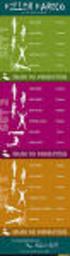 GET STARTED Cardio Training DesiQner Innehållsförteckning Innehåll... DesiQner Login... 3 Planera ett nytt pass... 4 Enkelt pass - Det första Blocket... 5 Enkelt pass - Nästa Block... 6 Block med steg...
GET STARTED Cardio Training DesiQner Innehållsförteckning Innehåll... DesiQner Login... 3 Planera ett nytt pass... 4 Enkelt pass - Det första Blocket... 5 Enkelt pass - Nästa Block... 6 Block med steg...
GET STARTED. Cardio Training AdmiQ. Ver. 1.0
 GET STARTED Cardio Training AdmiQ Innehållsförteckning Innehåll 2 AdmiQ program - Översikt 3 Skapa en ny deltagare 4 Redigera ett deltagarbälte 5 Annonser Topp Banner 6 Annonser - Video 7 Träningsrapporter
GET STARTED Cardio Training AdmiQ Innehållsförteckning Innehåll 2 AdmiQ program - Översikt 3 Skapa en ny deltagare 4 Redigera ett deltagarbälte 5 Annonser Topp Banner 6 Annonser - Video 7 Träningsrapporter
IQNITER ANVÄNDARGUIDE VERSION 1.1 ANVÄNDAR GUIDE. Page 1 of 12
 ANVÄNDAR GUIDE Page 1 of 12 IQNITER CARDIO TRAINING DEN KOMPLETTA LÖSNINGEN FÖR PULSTRÄNING iqniter olika program innehåller flera användarvänliga och motiverande funktioner för alla involverade och i
ANVÄNDAR GUIDE Page 1 of 12 IQNITER CARDIO TRAINING DEN KOMPLETTA LÖSNINGEN FÖR PULSTRÄNING iqniter olika program innehåller flera användarvänliga och motiverande funktioner för alla involverade och i
Rev. 20151010. BasiQ Snabb Guide
 BasiQ Snabb Guide Starta iqniter Cardio Training Detta fönster måste alltid vara igång tillsammans med Instruktörsskärm på skrivbordet när iqniter Cardio Training är i användning.. Startar Instruktörsskärm
BasiQ Snabb Guide Starta iqniter Cardio Training Detta fönster måste alltid vara igång tillsammans med Instruktörsskärm på skrivbordet när iqniter Cardio Training är i användning.. Startar Instruktörsskärm
Rev. 20130805. AdmiQ Snabb Guide Uppdaterad version 20140706
 AdmiQ Snabb Guide Uppdaterad version 20140706 Medlemmar & Pulsbälten E post används för att skicka Individuella Tränings Rapporter och ladda upp till Movescount. Måste vara unik. Sensor-ID måste vara unikt
AdmiQ Snabb Guide Uppdaterad version 20140706 Medlemmar & Pulsbälten E post används för att skicka Individuella Tränings Rapporter och ladda upp till Movescount. Måste vara unik. Sensor-ID måste vara unikt
Rev. 20151010. AdmiQ Snabb Guide
 AdmiQ Snabb Guide Medlemmar & Pulsbälten Skriv i medlemmens e-post adress för att sända Individuell träningsrapport OBS! Samma adress som i Movescount! Sensor-ID måste vara unikt och ett giltig iqniter
AdmiQ Snabb Guide Medlemmar & Pulsbälten Skriv i medlemmens e-post adress för att sända Individuell träningsrapport OBS! Samma adress som i Movescount! Sensor-ID måste vara unikt och ett giltig iqniter
Bruksanvisning för dator Abilica WinElip 2.0 Art. 555 055
 Bruksanvisning för dator Abilica WinElip 2.0 Art. 555 055 SM 3112-67 HUR DU ANVÄNDER DATORN När datorn är nollställd kommer samtliga värden visa 00:00, och alla funktionerna kommer blinka samtidigt överst
Bruksanvisning för dator Abilica WinElip 2.0 Art. 555 055 SM 3112-67 HUR DU ANVÄNDER DATORN När datorn är nollställd kommer samtliga värden visa 00:00, och alla funktionerna kommer blinka samtidigt överst
Kom igång. Readyonet Lathund för enkelt admin. Logga in Skriv in adressen till din webbsida följt av /login. Exempel: www.minsajt.
 Kom igång Logga in Skriv in adressen till din webbsida följt av /login. Exempel: www.minsajt.se/login Nu dyker en ruta upp på skärmen. Fyll i ditt användarnamn och lösenord och klicka på "logga in". Nu
Kom igång Logga in Skriv in adressen till din webbsida följt av /login. Exempel: www.minsajt.se/login Nu dyker en ruta upp på skärmen. Fyll i ditt användarnamn och lösenord och klicka på "logga in". Nu
Komma i gång manual. Tempus ID06 LITE
 Komma i gång manual Tempus ID06 LITE 1 Innehållsförteckning Komma igång... 3 Logga in som administrator... 7 Administratormeny... 9 Nya arbetstagare... 10 Närvaro Status... 13 Närvaro... 13 Arbetsgivarelista...
Komma i gång manual Tempus ID06 LITE 1 Innehållsförteckning Komma igång... 3 Logga in som administrator... 7 Administratormeny... 9 Nya arbetstagare... 10 Närvaro Status... 13 Närvaro... 13 Arbetsgivarelista...
Provverktyget i Fronter för lärare
 Provverktyget i Fronter för lärare Det här är en guide för att skapa ett prov i Fronter. Skapad: 2011-08-16 Innehåll Hur skapar jag ett prov i Fronter?... 3 IKT-pedagogiskt centrum... 20 2 Hur skapar jag
Provverktyget i Fronter för lärare Det här är en guide för att skapa ett prov i Fronter. Skapad: 2011-08-16 Innehåll Hur skapar jag ett prov i Fronter?... 3 IKT-pedagogiskt centrum... 20 2 Hur skapar jag
Gör så här för att rapportera:
 Cykla och gå till jobbet 2012 Gör så här för att rapportera: OBS! Se till att du har anmält dig innan du gör detta. Om du inte vet hur man gör, klicka här. Steg 1: Skriv ut redovisningspapperet Gå till
Cykla och gå till jobbet 2012 Gör så här för att rapportera: OBS! Se till att du har anmält dig innan du gör detta. Om du inte vet hur man gör, klicka här. Steg 1: Skriv ut redovisningspapperet Gå till
Version: Is_05. Tillverkare:
 Bruksanvisning Ishockey 3200 Tillverkare Version Is_05 ELECTRONIC SERVICE AB ELECTRONIC SERVICE AB Reslutattavla 40 Översikt Matchtid / tid / Realtidsklocka Utvisad spelare och utvisningstid Markering
Bruksanvisning Ishockey 3200 Tillverkare Version Is_05 ELECTRONIC SERVICE AB ELECTRONIC SERVICE AB Reslutattavla 40 Översikt Matchtid / tid / Realtidsklocka Utvisad spelare och utvisningstid Markering
Composer är ett verktyg för att skapa attraktivare startsidor.
 Snabbguide till EpiServer CMS 5 Composer Vad är Composer? Composer är ett verktyg för att skapa attraktivare startsidor. Verktyget är dynamiskt och går ut på att en sida byggs upp med olika block som kan
Snabbguide till EpiServer CMS 5 Composer Vad är Composer? Composer är ett verktyg för att skapa attraktivare startsidor. Verktyget är dynamiskt och går ut på att en sida byggs upp med olika block som kan
Guide till att använda Audacity för uttalsövningar
 Guide till att använda Audacity för uttalsövningar Victoria Johansson Humlabbet, SOL-center, Lund IT-pedagog@sol.lu.se 28 mars 2006 1 Inledning Audacity är ett program som kan användas för att spela in
Guide till att använda Audacity för uttalsövningar Victoria Johansson Humlabbet, SOL-center, Lund IT-pedagog@sol.lu.se 28 mars 2006 1 Inledning Audacity är ett program som kan användas för att spela in
3. Välj den sprajt (bild) ni vill ha som fallande objekt, t ex en tårta, Cake. Klicka därefter på OK.
 Moment 2: Klonspel Instruktioner för deltagare Idag ska du få lära dig om: Kloner - kopior av samma figur (sprajt) Variabler - ett värde, exempelvis antal poäng Slumptal - slå en tärning för att välja
Moment 2: Klonspel Instruktioner för deltagare Idag ska du få lära dig om: Kloner - kopior av samma figur (sprajt) Variabler - ett värde, exempelvis antal poäng Slumptal - slå en tärning för att välja
PAINtIT Smärtdagbok Användarmanual för Patient
 PAINtIT Smärtdagbok Användarmanual för Patient Senast uppdaterad 2018-03-29 Dokumentägare daniel.g.malm@vgregion.se Allmän Produktbeskrivning Min Smärtjournal är en applikation som låter patienter egenregistrera
PAINtIT Smärtdagbok Användarmanual för Patient Senast uppdaterad 2018-03-29 Dokumentägare daniel.g.malm@vgregion.se Allmän Produktbeskrivning Min Smärtjournal är en applikation som låter patienter egenregistrera
Söka fram spottar Under fliken söker man fram de spottar som önskas analyseras. De senaste 100 sökningarna sparas automatiskt.
 HotSpot Kampanj Söka fram spottar Under fliken söker man fram de spottar som önskas analyseras. De senaste 100 sökningarna sparas automatiskt. Period I detta fält skriver man in de dagar man vill analysen
HotSpot Kampanj Söka fram spottar Under fliken söker man fram de spottar som önskas analyseras. De senaste 100 sökningarna sparas automatiskt. Period I detta fält skriver man in de dagar man vill analysen
FOLKHÄLSAN SYD AB RESURSCENTRET/DATATEKET
 ipad Användartips FOLKHÄLSAN SYD AB RESURSCENTRET/DATATEKET 09 315 5312 Sammanställning: Johan Palmén I denna guide finns samlat en del information som kan hjälpa till vid ipadanvändning. Guiden är sammansatt
ipad Användartips FOLKHÄLSAN SYD AB RESURSCENTRET/DATATEKET 09 315 5312 Sammanställning: Johan Palmén I denna guide finns samlat en del information som kan hjälpa till vid ipadanvändning. Guiden är sammansatt
Manual Pausit. Vi på Pausit vill sprida välmående genom en liten insats som ger stor effekt!
 Manual Pausit Dagens samhälle och arbetsliv kännetecknas av krav på ett ständigt högt tempo, effektivitet och konkurrens. Det är viktigt för både kropp och själ med variation och tid för återhämtning.
Manual Pausit Dagens samhälle och arbetsliv kännetecknas av krav på ett ständigt högt tempo, effektivitet och konkurrens. Det är viktigt för både kropp och själ med variation och tid för återhämtning.
Vad är Atea Register? Hur navigerar jag till Atea Register? Manualens syfte
 Innehåll Vad är Atea Register?... 2 Hur navigerar jag till Atea Register?... 2 Manualens syfte... 2 Skapa användare... 3 Lägg till applikationen Atea Register på hemskärmen... 6 ios... 6 Android... 7 Logga
Innehåll Vad är Atea Register?... 2 Hur navigerar jag till Atea Register?... 2 Manualens syfte... 2 Skapa användare... 3 Lägg till applikationen Atea Register på hemskärmen... 6 ios... 6 Android... 7 Logga
Manual för motionscykel Extreme XT 3,3
 Manual för motionscykel Extreme XT 3,3 Nyckelfunktioner: Mode Genom att trycka på Mode kan man förflytta sig mellan de olika funktionerna. Tid, Hastighet, Distans, Kalorier och Puls. De olika funktionerna
Manual för motionscykel Extreme XT 3,3 Nyckelfunktioner: Mode Genom att trycka på Mode kan man förflytta sig mellan de olika funktionerna. Tid, Hastighet, Distans, Kalorier och Puls. De olika funktionerna
Manual Pausit 2.0. Klicka på Träna Nu kommer du direkt till övningsspelaren och ett pass startas.
 Manual Pausit 2.0. Ikonen i aktivitetsfältet När programmet installerats kommer ikonen för Pausit visas i listen. För PC i nedre listen och för Mac finns ikonen i övre listen. Högerklicka på ikonen så
Manual Pausit 2.0. Ikonen i aktivitetsfältet När programmet installerats kommer ikonen för Pausit visas i listen. För PC i nedre listen och för Mac finns ikonen i övre listen. Högerklicka på ikonen så
DEN KOMPLETTA LÖSNINGEN FÖR PULSTRÄNING
 ANVÄNDARGUIDE DEN KOMPLETTA LÖSNINGEN FÖR PULSTRÄNING Page 1 of 22 IQNITER CARDIO TRAINING - Powered By Suunto GRATTIS! Ditt träningscenter har valt att investera i ett innovativt pulsmätningssystem helt
ANVÄNDARGUIDE DEN KOMPLETTA LÖSNINGEN FÖR PULSTRÄNING Page 1 of 22 IQNITER CARDIO TRAINING - Powered By Suunto GRATTIS! Ditt träningscenter har valt att investera i ett innovativt pulsmätningssystem helt
Möten (Blackboard Collaborate Ultra)
 Möten (Blackboard Collaborate Ultra) Innehåll Kort om Möten... 1 Sessionsinställningar... 2 Mina inställningar... 3 Starta ett möte... 4 Dela innehåll... 7 Smågrupper... 8 Undersöker... 9 Dela tom whiteboard...
Möten (Blackboard Collaborate Ultra) Innehåll Kort om Möten... 1 Sessionsinställningar... 2 Mina inställningar... 3 Starta ett möte... 4 Dela innehåll... 7 Smågrupper... 8 Undersöker... 9 Dela tom whiteboard...
Visa även ej upplagda rapporter är de rapporter som ej är upplagda i programmet men som finns att ladda ner.
 Handbok Rapporter 0 Innehåll Innehållsförteckning Rapport - översikt... 2 Inställningar... 3 Ladda upp befintlig rapport... 4 Ladda upp ny rapport... 5 Byt namn... 6 Lägg en rapport som favorit... 6 Skriv
Handbok Rapporter 0 Innehåll Innehållsförteckning Rapport - översikt... 2 Inställningar... 3 Ladda upp befintlig rapport... 4 Ladda upp ny rapport... 5 Byt namn... 6 Lägg en rapport som favorit... 6 Skriv
Har du fått ett mail att du har fakturor som skall åtgärdas kan du klicka på länken i mailet. Ange användarnamn t ex 1464B. Företag BS.
 LOGGA IN För att logga in i Agresso Webb går man via Borås Stads intranätsida. Under IT-tjänster finns länken Agresso som tar dig till vår Agresso-sida. Här hittar man förutom information om vårt ekonomisystem
LOGGA IN För att logga in i Agresso Webb går man via Borås Stads intranätsida. Under IT-tjänster finns länken Agresso som tar dig till vår Agresso-sida. Här hittar man förutom information om vårt ekonomisystem
ALEPH ver. 16 Introduktion
 Fujitsu, Westmansgatan 47, 582 16 Linköping INNEHÅLLSFÖRTECKNING 1. SKRIVBORDET... 1 2. FLYTTA RUNT M.M.... 2 3. LOGGA IN... 3 4. VAL AV DATABAS... 4 5. STORLEK PÅ RUTORNA... 5 6. NAVIGATIONSRUTA NAVIGATIONSTRÄD...
Fujitsu, Westmansgatan 47, 582 16 Linköping INNEHÅLLSFÖRTECKNING 1. SKRIVBORDET... 1 2. FLYTTA RUNT M.M.... 2 3. LOGGA IN... 3 4. VAL AV DATABAS... 4 5. STORLEK PÅ RUTORNA... 5 6. NAVIGATIONSRUTA NAVIGATIONSTRÄD...
Dashboard - en översikt i ekonomisystemet
 Dashboard - en översikt i ekonomisystemet I version 2017.3 möts du av en dashboard, en översikt som ger dig viktig information om vad som är aktuellt i ditt ekonomisystem. Du kan själv välja om du vill
Dashboard - en översikt i ekonomisystemet I version 2017.3 möts du av en dashboard, en översikt som ger dig viktig information om vad som är aktuellt i ditt ekonomisystem. Du kan själv välja om du vill
Flexiboard. Lathund kring hur du kommer igång med att skapa egna överlägg till Flexiboard. Habilitering & Hjälpmedel
 Flexiboard Lathund kring hur du kommer igång med att skapa egna överlägg till Flexiboard. Habilitering & Hjälpmedel Förord Denna lathund är enbart ett axplock av allt det material som finns i Flexiboards
Flexiboard Lathund kring hur du kommer igång med att skapa egna överlägg till Flexiboard. Habilitering & Hjälpmedel Förord Denna lathund är enbart ett axplock av allt det material som finns i Flexiboards
SPRINT-HANDBOK (version 0.4)
 1. FÄRG OCH FORM Detta är programmets startmeny. Texten överst på bilden (Avsluta, Ny användare, Om... och Välj användare) blir synlig då markören förs upp den blåa ramen. en ny användare. 6. 4. 5. får
1. FÄRG OCH FORM Detta är programmets startmeny. Texten överst på bilden (Avsluta, Ny användare, Om... och Välj användare) blir synlig då markören förs upp den blåa ramen. en ny användare. 6. 4. 5. får
Golfshot Plus. ios Användarhandbok Version 4.0
 Golfshot Plus ios Användarhandbok Version 4.0 Innehåll Hemskärm 3 Välj ett Facility 13 Maximera 25 Styrkort 6 Runda Setup 14 batterilivslängd Statistik 7 Hål Lista 15 Supportresurser 26 GolfNow Starttider
Golfshot Plus ios Användarhandbok Version 4.0 Innehåll Hemskärm 3 Välj ett Facility 13 Maximera 25 Styrkort 6 Runda Setup 14 batterilivslängd Statistik 7 Hål Lista 15 Supportresurser 26 GolfNow Starttider
Manual för Nordic-System APP
 Manual för Nordic-System APP Tack för att du valt Nordic-System, systemet som erbjuder smarta hem för alla. Nordic-System Appen ger full tillgång till systemet via en Smartphone/surfplatta. Funktioner
Manual för Nordic-System APP Tack för att du valt Nordic-System, systemet som erbjuder smarta hem för alla. Nordic-System Appen ger full tillgång till systemet via en Smartphone/surfplatta. Funktioner
Välja aktivitet. 3FrontOffice. Meddela att du är på exempelvis möte. Välja aktivitet. Välja aktivitet
 Meddela att du är på exempelvis möte När du öppnar appen 3FrontOffice visas sidan Kontakter. 1 Klicka på fliksymbolen längst ner till höger för att visa sidan Aktivitet. 1 2 3 2 Högst upp på sidan visas
Meddela att du är på exempelvis möte När du öppnar appen 3FrontOffice visas sidan Kontakter. 1 Klicka på fliksymbolen längst ner till höger för att visa sidan Aktivitet. 1 2 3 2 Högst upp på sidan visas
Manual för BPSD-register
 Manual för BPSD-register 1 OBSERVERA! För att programmet ska fungera måste du ha Internet Explorer 8.0 För att lägga in ny patient i systemet Gå in på huvudsidan Gå in på skattningar Skriv in personnummer
Manual för BPSD-register 1 OBSERVERA! För att programmet ska fungera måste du ha Internet Explorer 8.0 För att lägga in ny patient i systemet Gå in på huvudsidan Gå in på skattningar Skriv in personnummer
Manual Invånare. Stöd och Behandling version 1.4. Stockholm, 2015-11-23
 Manual Invånare Stöd och Behandling version 1.4 Stockholm, 2015-11-23 Innehåll 1. Inledning... 4 1.1. Stöd och behandling... 4 1.2. Roller och Behörigheter... 4 1.3. Förutsättning för att kunna vara aktiv
Manual Invånare Stöd och Behandling version 1.4 Stockholm, 2015-11-23 Innehåll 1. Inledning... 4 1.1. Stöd och behandling... 4 1.2. Roller och Behörigheter... 4 1.3. Förutsättning för att kunna vara aktiv
Handbok Milestone
 Reviderad 2015-01-23 1 (13) Handbok Milestone 212 2016-09-26 Stockholms Syncentral Box 6401 Växel: 08-123 365 00 www.syncentralstockholm.se 113 82 Stockholm Fax: 08-123 496 44 stockholmssyncentral@sll.se
Reviderad 2015-01-23 1 (13) Handbok Milestone 212 2016-09-26 Stockholms Syncentral Box 6401 Växel: 08-123 365 00 www.syncentralstockholm.se 113 82 Stockholm Fax: 08-123 496 44 stockholmssyncentral@sll.se
Lathund länkar. Skapa en intern länk som en sida
 Lathund länkar SiteVision hanterar enkelt olika typer av länkar: interna länkar (webbsidor som finns på egna webbplatsen) externa länkar (andras webbsidor) länkar till filer/dokument länkar till bilder
Lathund länkar SiteVision hanterar enkelt olika typer av länkar: interna länkar (webbsidor som finns på egna webbplatsen) externa länkar (andras webbsidor) länkar till filer/dokument länkar till bilder
VIDEOKONFERENS MED SKYPE FÖR FÖRETAG
 VIDEOKONFERENS MED SKYPE FÖR FÖRETAG Starta Skype för företag På datorerna i SFV:s möteslokaler finns Skype för företag och vanliga Skype installerade. Starta Skype för företag genom att klicka på ikonen
VIDEOKONFERENS MED SKYPE FÖR FÖRETAG Starta Skype för företag På datorerna i SFV:s möteslokaler finns Skype för företag och vanliga Skype installerade. Starta Skype för företag genom att klicka på ikonen
SWE Rider 40 Rider 40 har fyra knappar som kan användas för flera ändamål. 1 STRÖM/TILLBAKA ( / ) 2 LÄGE/UPP (p) 3 ANGE/REGISTRERA ( / )
 40 Snabbstartguidee Rider 40 Rider 40 har fyra knappar som kan användas för flera ändamål. Knappfunktioner 2 1 Warm UP Target min Duration bpm max min 2 3 4 Tillbehör Rider 40 levereras med följande tillbehör:
40 Snabbstartguidee Rider 40 Rider 40 har fyra knappar som kan användas för flera ändamål. Knappfunktioner 2 1 Warm UP Target min Duration bpm max min 2 3 4 Tillbehör Rider 40 levereras med följande tillbehör:
Manual för BPSD-registret. Version 7 / juni 2014
 Manual för BPSD-registret Version 7 / juni 2014 Logga in Logga in till registret överst till höger på hemsidan. (Observera att du hittar testdatabasen längre ner på hemsidan) Fyll i ditt personliga användarnamn
Manual för BPSD-registret Version 7 / juni 2014 Logga in Logga in till registret överst till höger på hemsidan. (Observera att du hittar testdatabasen längre ner på hemsidan) Fyll i ditt personliga användarnamn
Copyright 2014 Pausit AB medföljer programvaran Pausit. Pausit version 1.9 Användarmanual
 Copyright 2014 Pausit AB medföljer programvaran Pausit Pausit version 1.9 Användarmanual Välkommen! Med en liten insats kan du nå en stor effekt! Dagens samhälle och arbetsliv kännetecknas av krav på ett
Copyright 2014 Pausit AB medföljer programvaran Pausit Pausit version 1.9 Användarmanual Välkommen! Med en liten insats kan du nå en stor effekt! Dagens samhälle och arbetsliv kännetecknas av krav på ett
Leica mojo3d start första gången
 Leica mojo3d start första gången Generellt Denna instruktion visar hur du kommer igång med Leica mojo3d första gången. För mer detaljerade instruktioner se Leica mojo3d användarmanual. Beroende på version
Leica mojo3d start första gången Generellt Denna instruktion visar hur du kommer igång med Leica mojo3d första gången. För mer detaljerade instruktioner se Leica mojo3d användarmanual. Beroende på version
Manual för BPSD-register
 Manual för BPSD-register 1 OBSERVERA! För att programmet ska fungera måste du ha Internet Explorer 8.0 För att lägga in ny patient i systemet Gå in på huvudsidan Gå in på skattningar Skriv in personnummer
Manual för BPSD-register 1 OBSERVERA! För att programmet ska fungera måste du ha Internet Explorer 8.0 För att lägga in ny patient i systemet Gå in på huvudsidan Gå in på skattningar Skriv in personnummer
MANUAL mobil OMSORG App (MOA) version 1.2.5
 MANUAL mobil OMSORG App (MOA) version 1.2.5 Besökslista Vid inloggning i appen kommer den inloggade användarens besökslista visas Knappen längst upp till vänster är utloggningsknapp och knappen uppe till
MANUAL mobil OMSORG App (MOA) version 1.2.5 Besökslista Vid inloggning i appen kommer den inloggade användarens besökslista visas Knappen längst upp till vänster är utloggningsknapp och knappen uppe till
ANVÄNDARMANUAL. Besök vår hemsida för mer information om våra produkter: www.easygreen.se
 ANVÄNDARMANUAL Besök vår hemsida för mer information om våra produkter: www.easygreen.se ÖVERSIKT NÄSTA HÅL AV/PÅ Håll in i 5 sek. FÖREGÅENDE HÅL Ladda här Tlink har endast 3 knappar. Uppdateringar kan
ANVÄNDARMANUAL Besök vår hemsida för mer information om våra produkter: www.easygreen.se ÖVERSIKT NÄSTA HÅL AV/PÅ Håll in i 5 sek. FÖREGÅENDE HÅL Ladda här Tlink har endast 3 knappar. Uppdateringar kan
Se till att du har inloggning till din lagsida, kontakta kansliet. Gå till din lagsida och logga in via hänglåset uppe i högra hörnet.
 Lathund LOK-stöd/aktivitetsstöd 1. Skapa aktiviteter i kalendern 2. Registrera närvaro 3. Klart! Vad är LOK-stöd LOK-stöd, eller aktivitetsstöd, är ett ekonomiskt stöd som föreningar får för redovisade
Lathund LOK-stöd/aktivitetsstöd 1. Skapa aktiviteter i kalendern 2. Registrera närvaro 3. Klart! Vad är LOK-stöd LOK-stöd, eller aktivitetsstöd, är ett ekonomiskt stöd som föreningar får för redovisade
Snabbguide i storstil
 Snabbguide i storstil GoVision 20160513 Innehållsförteckning Beskrivning... 4 Framsidan... 4 Baksidan... 5 Starta... 6 Ström PÅ / AV... 7 Inställning av kameran... 8 Använda närbildsläget... 10 Använda
Snabbguide i storstil GoVision 20160513 Innehållsförteckning Beskrivning... 4 Framsidan... 4 Baksidan... 5 Starta... 6 Ström PÅ / AV... 7 Inställning av kameran... 8 Använda närbildsläget... 10 Använda
WISEflow Guide för Administratör
 WISEflow Guide för Administratör Version 2.6.0 Innehåll SIDAN ÖVERSIKT...1 SKAPA ETT FLOW...1 FLOWTYPER... 2 INSTÄLLNINGAR FÖR FLOW...2 FLIKEN ALLMÄNT... 2 FLIKEN TENTAMENS/PROV-INNEHÅLL... 4 RELATIONER...
WISEflow Guide för Administratör Version 2.6.0 Innehåll SIDAN ÖVERSIKT...1 SKAPA ETT FLOW...1 FLOWTYPER... 2 INSTÄLLNINGAR FÖR FLOW...2 FLIKEN ALLMÄNT... 2 FLIKEN TENTAMENS/PROV-INNEHÅLL... 4 RELATIONER...
Manual: Rapporter v.3
 Medicinska fakulteten Moodle v. 2.8 Manual: Rapporter v.3 1 Inledning... 3 1.1 Kursloggar... 3 1.1.1 Loggar... 3 1.1.2 Live-loggar... 5 1.1.3 Aktivitet i kursen... 5 1.1.4 Deltagande i kurs... 6 1.1.5
Medicinska fakulteten Moodle v. 2.8 Manual: Rapporter v.3 1 Inledning... 3 1.1 Kursloggar... 3 1.1.1 Loggar... 3 1.1.2 Live-loggar... 5 1.1.3 Aktivitet i kursen... 5 1.1.4 Deltagande i kurs... 6 1.1.5
WISEflow Guide för Administratör
 WISEflow Guide för Administratör 2017-04-25 Innehåll LOGGA IN I WISEFLOW...1 SIDAN ÖVERSIKT...1 SKAPA ETT FLOW...1 INSTÄLLNINGAR FÖR FLOW...2 FLIKEN ALLMÄNT... 2 FLIKEN TENTAMENS/PROV-INNEHÅLL... 3 RELATIONER...
WISEflow Guide för Administratör 2017-04-25 Innehåll LOGGA IN I WISEFLOW...1 SIDAN ÖVERSIKT...1 SKAPA ETT FLOW...1 INSTÄLLNINGAR FÖR FLOW...2 FLIKEN ALLMÄNT... 2 FLIKEN TENTAMENS/PROV-INNEHÅLL... 3 RELATIONER...
Snabbguide MiTeam. Innehållsförteckning
 Snabbguide MiTeam Chatta, dela dokument och delta i möten för ett bättre samarbete både internt och externt Med MiTeam kan du starta och delta i chattar och strömmar. En chatt är mellan två personer och
Snabbguide MiTeam Chatta, dela dokument och delta i möten för ett bättre samarbete både internt och externt Med MiTeam kan du starta och delta i chattar och strömmar. En chatt är mellan två personer och
CW263BT. Badrumsvåg. Manual
 CW263BT Badrumsvåg Manual Innehållsförteckning 1. Specifikationer... 3 2. Batteri... 4 3. Drift/Funktion... 4 3. Indikation... 5 4. ios Enheter... 5 5. Android Enheter Installation... 10 6. Andra Instuktioner
CW263BT Badrumsvåg Manual Innehållsförteckning 1. Specifikationer... 3 2. Batteri... 4 3. Drift/Funktion... 4 3. Indikation... 5 4. ios Enheter... 5 5. Android Enheter Installation... 10 6. Andra Instuktioner
Skapa smarttelefon och registrera med Send a Key
 AirKey Snabbguide Skapa smarttelefon och registrera med Send a Key På startsidan Home väljer du rutan Send a Key. Ange ett personnamn, en kod eller liknande i sökfältet. Om du vet att denna person ännu
AirKey Snabbguide Skapa smarttelefon och registrera med Send a Key På startsidan Home väljer du rutan Send a Key. Ange ett personnamn, en kod eller liknande i sökfältet. Om du vet att denna person ännu
1 Komma igång... 3 1.1 Grundläggande inställningar... 3 1.2 Lägen och vyer... 4 1.3 Menynavigering... 5 2 Träna med pulsmätare... 7 2.
 sv Snabbguide 1 2 1 Komma igång.......................................................................... 3 1.1 Grundläggande inställningar.............................................. 3 1.2 Lägen och
sv Snabbguide 1 2 1 Komma igång.......................................................................... 3 1.1 Grundläggande inställningar.............................................. 3 1.2 Lägen och
MegTax CardCenterPro
 09-09-25 n 1 1 (7) MegTax CardCenterPro 1. Installation... 2 2. Hantering... 3 2.1. Tömning... 3 2.2. Fliken Kortrutiner... 4 2.3. Visa logg & Visa ej tömda... 5 2.4. Fliken Fakturafil... 5 2.5. Fliken
09-09-25 n 1 1 (7) MegTax CardCenterPro 1. Installation... 2 2. Hantering... 3 2.1. Tömning... 3 2.2. Fliken Kortrutiner... 4 2.3. Visa logg & Visa ej tömda... 5 2.4. Fliken Fakturafil... 5 2.5. Fliken
Telefonist i 3Växel webb.
 Telefonist. När du ska arbeta som telefonist i 3Växel Webb rekommenderar vi att du använder någon av webbläsarna Chrome, Firefox eller Safari. För att kunna svara på samtal som kommer till växelnumret
Telefonist. När du ska arbeta som telefonist i 3Växel Webb rekommenderar vi att du använder någon av webbläsarna Chrome, Firefox eller Safari. För att kunna svara på samtal som kommer till växelnumret
Uppdatering av konfigurationsprogrammet
 Uppdatering av konfigurationsprogrammet Hur startar jag programmet? Konfigurationsprogrammet kan, precis som förut, öppnas antingen från klienten eller medans du kör simulatorn. Hur du öppnar konfigurationsverktyget
Uppdatering av konfigurationsprogrammet Hur startar jag programmet? Konfigurationsprogrammet kan, precis som förut, öppnas antingen från klienten eller medans du kör simulatorn. Hur du öppnar konfigurationsverktyget
Användarmanual TextAppen Online
 Användarmanual TextAppen Online Innehåll Innehåll... 2 Registera dig... 3 Logga in på Textappen online... 5 Samtal... 6 Ringa samtal... 6 Avsluta samtal... 7 Spara samtal... 7 Besvara samtal... 8 Ringa
Användarmanual TextAppen Online Innehåll Innehåll... 2 Registera dig... 3 Logga in på Textappen online... 5 Samtal... 6 Ringa samtal... 6 Avsluta samtal... 7 Spara samtal... 7 Besvara samtal... 8 Ringa
Handbok PlexTalk Pocket
 Handbok PlexTalk Pocket 2016-09-26 Reviderad 2015-01-23 1 Grundläggande beskrivning 1.1 Spelarens knappar och anslutningar På spelarens överkant finns två anslutningar. Anslutningen till vänster är till
Handbok PlexTalk Pocket 2016-09-26 Reviderad 2015-01-23 1 Grundläggande beskrivning 1.1 Spelarens knappar och anslutningar På spelarens överkant finns två anslutningar. Anslutningen till vänster är till
Handbok Milestone
 Handbok Milestone 212 + 2016-09-26 Reviderad 2015-01-23 1 Grundläggande beskrivning 1.1 Spelarens knappar och anslutningar. På spelarens överkant finns en knapp och två ingångar. Knappen kallas Välj Ingången
Handbok Milestone 212 + 2016-09-26 Reviderad 2015-01-23 1 Grundläggande beskrivning 1.1 Spelarens knappar och anslutningar. På spelarens överkant finns en knapp och två ingångar. Knappen kallas Välj Ingången
Handbok Victor Reader Stream
 Reviderad 2015-01-23 1 (26) Handbok Victor Reader Stream 2 2016-09-26 Stockholms Syncentral Box 6401 Växel: 08-123 365 00 www.syncentralstockholm.se 113 82 Stockholm Fax: 08-123 496 44 stockholmssyncentral@sll.se
Reviderad 2015-01-23 1 (26) Handbok Victor Reader Stream 2 2016-09-26 Stockholms Syncentral Box 6401 Växel: 08-123 365 00 www.syncentralstockholm.se 113 82 Stockholm Fax: 08-123 496 44 stockholmssyncentral@sll.se
Lathund för att lägga in information på ovanaker.se Innehållsförteckning
 Lathund för att lägga in information på ovanaker.se Innehållsförteckning Inloggning... 2 Redigeringsläget... 3 Skapa innehåll... 4 Verktygsfältet... 4 Lägga till textblock... 4 Ändra textformat... 5 Lägg
Lathund för att lägga in information på ovanaker.se Innehållsförteckning Inloggning... 2 Redigeringsläget... 3 Skapa innehåll... 4 Verktygsfältet... 4 Lägga till textblock... 4 Ändra textformat... 5 Lägg
Föräldrar i Skola24. I systemet har föräldrar möjlighet att:
 Föräldrar i Skola24 Genom föräldrarollen i Skola24 kan föräldrar ta del av en mängd användbar information. En central databas gör det möjligt att med samma inloggning se information om flera barn även
Föräldrar i Skola24 Genom föräldrarollen i Skola24 kan föräldrar ta del av en mängd användbar information. En central databas gör det möjligt att med samma inloggning se information om flera barn även
Knappfunktioner. SWE Rider 20 Rider 20 har tre knappar som kan användas för flera ändamål. Tillbehör UPP (1)
 Snabbstartguide Rider Rider har tre knappar som kan användas för flera ändamål. Knappfunktioner 1 UPP (1) NER (3) Tryck länge för att tända eller släcka I mätvyn, tryck kort för att bläddra i bakgrundsbelysningen.
Snabbstartguide Rider Rider har tre knappar som kan användas för flera ändamål. Knappfunktioner 1 UPP (1) NER (3) Tryck länge för att tända eller släcka I mätvyn, tryck kort för att bläddra i bakgrundsbelysningen.
Manual. Verktyg för skolanalys. Astrakan. Motion Chart på enkelt sätt. Artisan Global Media
 Manual Astrakan Verktyg för skolanalys Motion Chart på enkelt sätt Artisan Global Media ~ 2 ~ Innehåll Manual för Verktyg för skolanalys... 3 Skapa ett konto och logga in... 3 Arbeta med analysdata och
Manual Astrakan Verktyg för skolanalys Motion Chart på enkelt sätt Artisan Global Media ~ 2 ~ Innehåll Manual för Verktyg för skolanalys... 3 Skapa ett konto och logga in... 3 Arbeta med analysdata och
EOS-Guide: Verksamhetsrapportering
 1 EOS-Guide: Verksamhetsrapportering Innehåll Allmänt... 1 Uppgiften... 1 Avsnitt i rapporten... 2 Egna tillägg i rapporten... 3 Inställningar och sökmöjligheter... 4 Utskrift av verksamhetsrapporten...
1 EOS-Guide: Verksamhetsrapportering Innehåll Allmänt... 1 Uppgiften... 1 Avsnitt i rapporten... 2 Egna tillägg i rapporten... 3 Inställningar och sökmöjligheter... 4 Utskrift av verksamhetsrapporten...
Lathund länkar. Skapa en intern länk som en sida
 Lathund länkar SiteVision hanterar enkelt olika typer av länkar: interna länkar (webbsidor som finns på egna webbplatsen) externa länkar (andras webbsidor) länkar till filer/dokument länkar till bilder
Lathund länkar SiteVision hanterar enkelt olika typer av länkar: interna länkar (webbsidor som finns på egna webbplatsen) externa länkar (andras webbsidor) länkar till filer/dokument länkar till bilder
Kortfattad instruktion för Crystal Reports. Kom i gång med Crystal Reports. Instruktion Crystal Reports 2014
 Kortfattad instruktion för Crystal Reports Kom i gång med Crystal Reports När du ska logga in i Crystal Reports ska inloggning alltid ske via sidan om Crystal Reports på vårdgivarwebben. Det är viktigt
Kortfattad instruktion för Crystal Reports Kom i gång med Crystal Reports När du ska logga in i Crystal Reports ska inloggning alltid ske via sidan om Crystal Reports på vårdgivarwebben. Det är viktigt
text iphone Snabbguide
 Installera din mymmx: 1. Starta App Store. 2. Sök efter mymmx. 3. Välj applikationen mymmx. 4. Tryck på Gratis och därefter Installera, applikationen installeras. 5. Tryck Öppna för att starta applikationen.
Installera din mymmx: 1. Starta App Store. 2. Sök efter mymmx. 3. Välj applikationen mymmx. 4. Tryck på Gratis och därefter Installera, applikationen installeras. 5. Tryck Öppna för att starta applikationen.
Windows 8.1, hur gör jag?
 2014 Windows 8.1, hur gör jag? Tor Stenberg Piteå Kommun 2014-03-28 1 av 13 Innehåll Hur jobbar jag med Windows 8.1... 2 Logga in... 2 Skrivbordet och programportal... 2 Logga ut och stänga datorn... 3
2014 Windows 8.1, hur gör jag? Tor Stenberg Piteå Kommun 2014-03-28 1 av 13 Innehåll Hur jobbar jag med Windows 8.1... 2 Logga in... 2 Skrivbordet och programportal... 2 Logga ut och stänga datorn... 3
Fortnox. För att aktivera bokföring genom Fortnox för er förening finns dessa krav:
 Krav Fortnox För att aktivera bokföring genom Fortnox för er förening finns dessa krav: Föreningen ska ha en ordförande och en kassör registrerad i IdrottOnline, båda två personerna måste ha en e-postadress
Krav Fortnox För att aktivera bokföring genom Fortnox för er förening finns dessa krav: Föreningen ska ha en ordförande och en kassör registrerad i IdrottOnline, båda två personerna måste ha en e-postadress
Välja aktivitet ( hänvisning)
 i appen Välja aktivitet (hänvisning) Genom att ställa in en aktivitet för ditt nummer kan du stänga din telefon för samtal under exempelvis ett möte. Den som ringer till dig får som standard höra att du
i appen Välja aktivitet (hänvisning) Genom att ställa in en aktivitet för ditt nummer kan du stänga din telefon för samtal under exempelvis ett möte. Den som ringer till dig får som standard höra att du
Aktivitetsbyte. Martin Gräßlin Översättare: Stefan Asserhäll
 Martin Gräßlin Översättare: Stefan Asserhäll 2 Innehåll 1 Navigera mellan fönster 4 1.1 Visualisering......................................... 4 1.2 Genvägar...........................................
Martin Gräßlin Översättare: Stefan Asserhäll 2 Innehåll 1 Navigera mellan fönster 4 1.1 Visualisering......................................... 4 1.2 Genvägar...........................................
Handbok PlexTalk PTN
 Reviderad 2015-01-23 1 (26) Handbok PlexTalk PTN-2 2016-09-26 Stockholms Syncentral Box 6401 Växel: 08-123 365 00 www.syncentralstockholm.se 113 82 Stockholm Fax: 08-123 496 44 stockholmssyncentral@sll.se
Reviderad 2015-01-23 1 (26) Handbok PlexTalk PTN-2 2016-09-26 Stockholms Syncentral Box 6401 Växel: 08-123 365 00 www.syncentralstockholm.se 113 82 Stockholm Fax: 08-123 496 44 stockholmssyncentral@sll.se
Handbok Milestone
 Reviderad 2015-01-23 1 (6) Handbok Milestone 212 2016-09-26 Stockholms Syncentral Box 6401 Växel: 08-123 365 00 www.syncentralstockholm.se 113 82 Stockholm Fax: 08-123 496 44 stockholmssyncentral@sll.se
Reviderad 2015-01-23 1 (6) Handbok Milestone 212 2016-09-26 Stockholms Syncentral Box 6401 Växel: 08-123 365 00 www.syncentralstockholm.se 113 82 Stockholm Fax: 08-123 496 44 stockholmssyncentral@sll.se
INNEHÅLLSFÖRTECKNING... 1 INLEDNING... 2 1. ORDBOKEN I VERKTYGSLISTEN... 3 2. ORDBOKEN... 3
 Ordboken 1 Innehållsförteckning INNEHÅLLSFÖRTECKNING... 1 INLEDNING... 2 1. ORDBOKEN I VERKTYGSLISTEN... 3 2. ORDBOKEN... 3 MINIMERA OCH STÄNG... 3 SÖKFÄLT... 4 SÖKRESULTAT... 4 Resultat... 4 Ordklassfärger...
Ordboken 1 Innehållsförteckning INNEHÅLLSFÖRTECKNING... 1 INLEDNING... 2 1. ORDBOKEN I VERKTYGSLISTEN... 3 2. ORDBOKEN... 3 MINIMERA OCH STÄNG... 3 SÖKFÄLT... 4 SÖKRESULTAT... 4 Resultat... 4 Ordklassfärger...
Instruktioner. Innehåll: 1. Vad är Kimsoft Control (SIDA 2) 3. Hem (SIDA 2)
 1 Instruktioner Innehåll: 1. Vad är Kimsoft Control (SIDA 2) 2. Logga in (SIDA 2) 3. Hem (SIDA 2) 4. Skapa/redigera sidor (SIDA 3) 41. Lägg till ny sida (SIDA 3) 42. Avancerat (SIDA 4) 5. Texteditor (SIDA
1 Instruktioner Innehåll: 1. Vad är Kimsoft Control (SIDA 2) 2. Logga in (SIDA 2) 3. Hem (SIDA 2) 4. Skapa/redigera sidor (SIDA 3) 41. Lägg till ny sida (SIDA 3) 42. Avancerat (SIDA 4) 5. Texteditor (SIDA
Välkommen till Ipad för nybörjare
 Välkommen till Ipad för nybörjare Detta häfte kommer innehålla Alla knappars funktioner Simplare och hjälpsamma sätt att kunna använda och ta sig runt i en Ipad Mindre genom gång av appar och dess betydelse
Välkommen till Ipad för nybörjare Detta häfte kommer innehålla Alla knappars funktioner Simplare och hjälpsamma sätt att kunna använda och ta sig runt i en Ipad Mindre genom gång av appar och dess betydelse
Lathund för att lägga in information på ovanaker.se Innehållsförteckning
 Lathund för att lägga in information på ovanaker.se Innehållsförteckning Inloggning... 2 Redigeringsläget... 3 Skapa innehåll... 4 Verktygsfältet... 4 Lägga till textblock... 4 Ändra textformat... 5 Lägg
Lathund för att lägga in information på ovanaker.se Innehållsförteckning Inloggning... 2 Redigeringsläget... 3 Skapa innehåll... 4 Verktygsfältet... 4 Lägga till textblock... 4 Ändra textformat... 5 Lägg
Histogram, pivottabeller och tabell med beskrivande statistik i Excel
 Histogram, pivottabeller och tabell med beskrivande statistik i Excel 1 Histogram är bra för att dem på ett visuellt sätt ger oss mycket information. Att göra ett histogram i Excel är dock rätt så bökigt.
Histogram, pivottabeller och tabell med beskrivande statistik i Excel 1 Histogram är bra för att dem på ett visuellt sätt ger oss mycket information. Att göra ett histogram i Excel är dock rätt så bökigt.
LATHUND. Att komma igång med Pecar E Plan
 LATHUND Att komma igång med Pecar E Plan E Plan Lathund Hej och välkommen till E Plan, det digitala verktyg som bl.a. gör kontrollplaner och egenkontroller digitala, sökbara samt samlar all dokumentation
LATHUND Att komma igång med Pecar E Plan E Plan Lathund Hej och välkommen till E Plan, det digitala verktyg som bl.a. gör kontrollplaner och egenkontroller digitala, sökbara samt samlar all dokumentation
MaxxECU MDash Android App
 MaxxECU MDash Android App 2015-04-27 Viktig information! (bör läsas innan installation) Maxxtuning AB - info@maxxtuning.se 1 - Förord MaxxECU MDash är en Android app som kommunicerar trådlöst via blåtand
MaxxECU MDash Android App 2015-04-27 Viktig information! (bör läsas innan installation) Maxxtuning AB - info@maxxtuning.se 1 - Förord MaxxECU MDash är en Android app som kommunicerar trådlöst via blåtand
bergerdata hb www.bergerdata.se/guidemaster info@bergerdata.se 0708-72 23 00 1.10 2015-05-19 Sid 1 (11)
 bergerdata hb www.bergerdata.se/guidemaster info@bergerdata.se 0708-72 23 00 1.10 2015-05-19 Sid 1 (11) Vad, varför och hur?...2 Vad är?...2 Varför?...3 Hur fungerar?...3 Några tips om användningen...3
bergerdata hb www.bergerdata.se/guidemaster info@bergerdata.se 0708-72 23 00 1.10 2015-05-19 Sid 1 (11) Vad, varför och hur?...2 Vad är?...2 Varför?...3 Hur fungerar?...3 Några tips om användningen...3
Grupper; Gruppindelningar; Vanliga inställningar för modul
 Personalsupport Medicinska fakulteten, Lunds universitet Grupper; Gruppindelningar; Vanliga inställningar för modul Moodle version 2.7.1 Lars Rundgren, 2012-2014 Moodle 2.7.1 Grupper; Gruppindelningar;
Personalsupport Medicinska fakulteten, Lunds universitet Grupper; Gruppindelningar; Vanliga inställningar för modul Moodle version 2.7.1 Lars Rundgren, 2012-2014 Moodle 2.7.1 Grupper; Gruppindelningar;
HIR-Växt- Näsgård Karta. HIR-Växt och Näsgård Karta
 HIR-Växt och Näsgård Karta Allmänt Denna instruktion visar hur du kan presentera uppgifter från HIRVäxt på en karta i Näsgård Karta Advicer. Mer ingående instruktioner om t.ex. import av kartor, kart redigering,
HIR-Växt och Näsgård Karta Allmänt Denna instruktion visar hur du kan presentera uppgifter från HIRVäxt på en karta i Näsgård Karta Advicer. Mer ingående instruktioner om t.ex. import av kartor, kart redigering,
Handbok Milestone
 Reviderad 2015-01-23 1 (7) Handbok Milestone 212 + 2016-09-26 Stockholms Syncentral Box 6401 Växel: 08-123 365 00 www.syncentralstockholm.se 113 82 Stockholm Fax: 08-123 496 44 stockholmssyncentral@sll.se
Reviderad 2015-01-23 1 (7) Handbok Milestone 212 + 2016-09-26 Stockholms Syncentral Box 6401 Växel: 08-123 365 00 www.syncentralstockholm.se 113 82 Stockholm Fax: 08-123 496 44 stockholmssyncentral@sll.se
Komma igång med 3L Pro 2014. Komma igång med 3L. Copyright VITEC FASTIGHETSSYSTEM AB
 Komma igång med 3L Innehåll LOGGA IN I 3L... 3 Verktyg och kortkommandon... 6 Övriga tangenter... 9 RAPPORTUTSKRIFT I 3L... 10 Instruktioner för att skriva till fil:... 11 Logga in i 3L Ikonen för 3L Pro
Komma igång med 3L Innehåll LOGGA IN I 3L... 3 Verktyg och kortkommandon... 6 Övriga tangenter... 9 RAPPORTUTSKRIFT I 3L... 10 Instruktioner för att skriva till fil:... 11 Logga in i 3L Ikonen för 3L Pro
ViktVäktarnas app version 6.2 ios
 ViktVäktarnas app version 6.2 ios Manual 2016-02-18 Min dag Byt mellan översikt för aktiviteter eller för mat Inställningar, medlemskort mm Streckkodsläsare Sök mat och aktivitet direkt Datum och datumbläddring
ViktVäktarnas app version 6.2 ios Manual 2016-02-18 Min dag Byt mellan översikt för aktiviteter eller för mat Inställningar, medlemskort mm Streckkodsläsare Sök mat och aktivitet direkt Datum och datumbläddring
Arbeta med bedömningsmatriser i Unikum
 Januari 2011 Guide för lärare Arbeta med bedömningsmatriser i Unikum Här beskriver vi hur du arbetar med bedömnings-matriser i Unikum. Guiden beskriver dels hur du själv lägger in dina bedömningsmatriser
Januari 2011 Guide för lärare Arbeta med bedömningsmatriser i Unikum Här beskriver vi hur du arbetar med bedömnings-matriser i Unikum. Guiden beskriver dels hur du själv lägger in dina bedömningsmatriser
Från vilka klasser hämtas eleverna till undervisningsgrupperna? Vilka undervisningsgrupper kan schemaläggas samtidigt?
 Elevhantering Öppna elevtabellen Välj Tabell - Elev. Konstatera att elevtabellen är tom! I brist på elevinformation måste schemat få reda på följande: Från vilka klasser hämtas eleverna till undervisningsgrupperna?
Elevhantering Öppna elevtabellen Välj Tabell - Elev. Konstatera att elevtabellen är tom! I brist på elevinformation måste schemat få reda på följande: Från vilka klasser hämtas eleverna till undervisningsgrupperna?
Handbok Victor Reader Stream
 Reviderad 2015-01-23 1 (11) Handbok Victor Reader Stream 2 2016-09-26 Stockholms Syncentral Box 6401 Växel: 08-123 365 00 www.syncentralstockholm.se 113 82 Stockholm Fax: 08-123 496 44 stockholmssyncentral@sll.se
Reviderad 2015-01-23 1 (11) Handbok Victor Reader Stream 2 2016-09-26 Stockholms Syncentral Box 6401 Växel: 08-123 365 00 www.syncentralstockholm.se 113 82 Stockholm Fax: 08-123 496 44 stockholmssyncentral@sll.se
Sida Kapitel 5 Stolpe, balk och balkongräcke... 3
 1 Innehåll Sida Kapitel 5 Stolpe, balk och balkongräcke... 3 Stolpe... 3 Balk... 5 Räcke...11 Balkonggolv...15 Balkongräcke...18 2 Kapitel 5 Stolpe, balk och balkongräcke DDS-CAD Arkitekt 10 3 Kapitel
1 Innehåll Sida Kapitel 5 Stolpe, balk och balkongräcke... 3 Stolpe... 3 Balk... 5 Räcke...11 Balkonggolv...15 Balkongräcke...18 2 Kapitel 5 Stolpe, balk och balkongräcke DDS-CAD Arkitekt 10 3 Kapitel
* LCD display Funktioner: Bruksanvisning
 * LCD display Funktioner: Bruksanvisning Hur fungerar menyn? För att välja ett program. Tyck på upp eller ner knappen till önskat program syns i displayen. Tryck sedan på Enter för att börja träningen.
* LCD display Funktioner: Bruksanvisning Hur fungerar menyn? För att välja ett program. Tyck på upp eller ner knappen till önskat program syns i displayen. Tryck sedan på Enter för att börja träningen.
PROTEUS FITNESS INNOVATION
 Bruksanvisning PROTEUS FITNESS INNOVATION Modell PEC-3000 Monteringsvägledning Gratulerar till Er nya Proteus Motionscykel modell PEC-2030. Läs denna bruksanvisning innan ni använder motionscykeln. 1.
Bruksanvisning PROTEUS FITNESS INNOVATION Modell PEC-3000 Monteringsvägledning Gratulerar till Er nya Proteus Motionscykel modell PEC-2030. Läs denna bruksanvisning innan ni använder motionscykeln. 1.
För att få konto måste vårdnadshavaren fylla i en ansökan skrifligt och e-posta skolan. Skola24 skickar då en aktiveringskod till vårdnadshavaren.
 Föräldrar i Skola24 Genom föräldrarollen i Skola24 kan föräldrar ta del av en mängd användbar information. En central databas gör det möjligt att med samma inloggning se information om flera barn även
Föräldrar i Skola24 Genom föräldrarollen i Skola24 kan föräldrar ta del av en mängd användbar information. En central databas gör det möjligt att med samma inloggning se information om flera barn även
